Explorer.exe进程到底有什么妙用呢
时间:2015-04-16 来源:互联网 浏览量:652
是微软操作系统的用户会发现,启动将自动运行Explorer.exe进程,看起来很熟悉,但究竟是什么作用,但很少有人去了解,他到底能不能用,能否禁用掉呢?
在Windows 9x中,这个过程是必要的运行系统。如果用“结束任务”来结束Explorer.exe进程,系统就会刷新桌面,并更新注册表。所以,我们也可以使用此方法来快速更新注册表。
方法如下:按Ctrl Alt Del组合键,“结束任务”对话框。在该对话框中,选择“Explorer”选项,然后单击“结束任务”按钮,会出现“关闭Windows”对话框。单击“否”按钮,系统瞬间另一个对话框将出现,告诉你该程序没有响应,询问是否结束任务。单击“结束任务”按钮,更新注册表并返回Windows 9x系统环境中。这比起烦琐的重新启动过程要方便的多
Windows 2000/XP系统Windows 2000/XP和Windows NT内核的系统中,Explorer.exe进程不需要在系统运行时,这样你就可以使用任务管理器来结束它,并不影响正常的工作。打开你需要运行的程序,如记事本。然后用鼠标右键单击任务栏,选择“任务管理器”,选择“进程”选项卡,在窗口中选择Explorer.exe进程,单击“结束进程”按钮,,接下来桌面墙纸(的Active Desktop活动桌面壁纸除外),所有图标和任务栏消失了。像往常一样,您仍然可以操作所有的软件。如果你想运行其他软件,但在桌面以上的事情,该怎么办,别担心。
这里有两种方法可以巧妙地打开其他软件:
按Ctrl Alt Del组合键,出现“Windows安全”对话框中,单击“任务管理器”按钮(或按Esc键CTRL SHIFT组合键),选择“任务管理器”窗口中,选择“应用程序”选项卡,单击“新任务“在弹出的”创建新任务“对话框中,输入你想打开的软件的路径和名称。
您还可以运行软件,选择“文件→打开”,“打开”对话框中,单击“文件类型”下拉列表,选择“所有文件”,然后浏览到你想打开的软件,右点击它,在快捷菜单中选择“打开”命令,就可以启动你需要的软件。注意不能单击“打开”按钮来打开软件,这种方法适用于大多数软件,Office系列除外。通过结束Explorer.exe进程,还可以减少4520KB左右的系统使用内存,无疑会加快系统的运行速度,节省了宝贵的空间与资源约束的用户。提示:重新启动Explorer.exe进程,有些软件在任务栏系统托盘图标消息,但仍处于正常运行他们的软件。如果你觉得有点不方便,可以再次打开该软件来显示小图标。
虽然是不起眼的过程,但不应该被忽视,有时我们是想节省时间,那么你可以使用它巧妙地打开其他软件,但效果不是特别大,但这个过程也是一个不错的功能,我希望你好好利用。
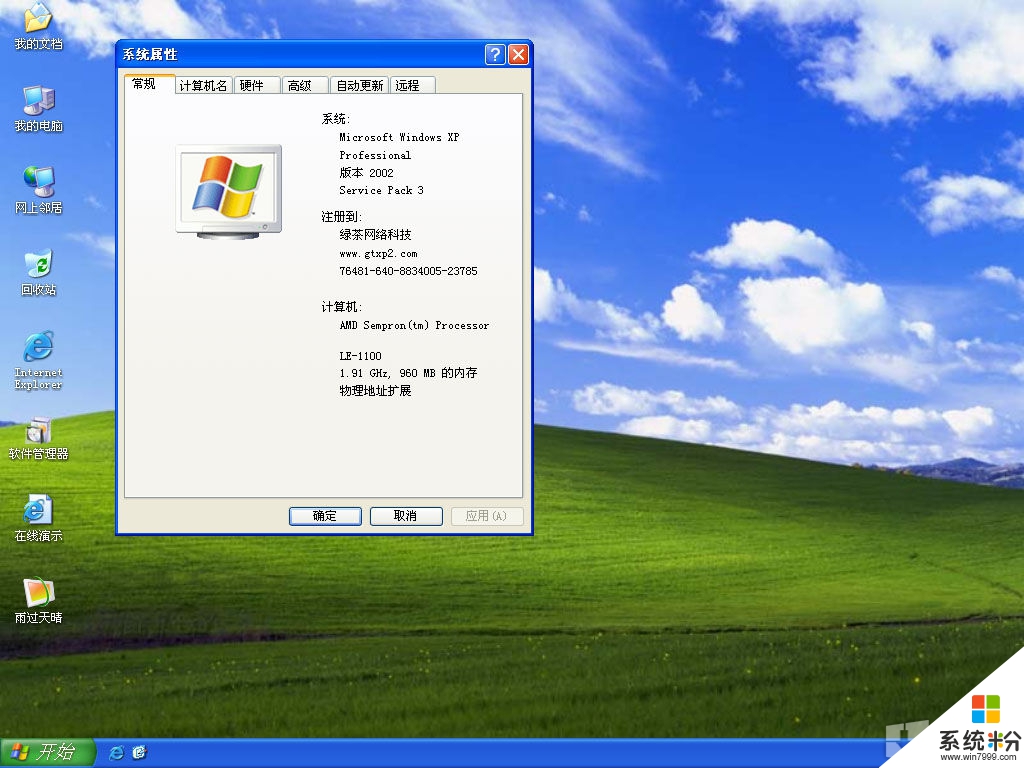
Xp系统教程推荐
- 1 xp系统ie8安装失败怎么解决 新萝卜家园XP升级ie8失败的排查方法有哪些
- 2 windous xp台式电脑怎样启用休眠功能 windous xp台式电脑启用休眠功能的方法有哪些
- 3 索尼手机4.4系统安装激活XPosed框架的方法有哪些 索尼手机4.4系统如何安装激活XPosed框架
- 4WinXP不显示完整文件夹路径该是如何处理? WinXP不显示完整文件夹路径该处理的方法有哪些?
- 5XP改系统登录名时如何把CMD默认提示路径也更改 XP改系统登录名时怎样把CMD默认提示路径也更改
- 6xp系统u盘格式如何解决 深度技术xp系统转换U盘格式的方法有哪些
- 7WinXP文件无法复制路径太深的解决方法有哪些 WinXP文件无法复制路径太深该如何解决
- 8xp系统里,怎样快速将U盘FAT32格式转换成NTFS格式功能? xp系统里,快速将U盘FAT32格式转换成NTFS格式功能的方法?
- 9xp系统如何开启远程连接网络级别身份验证功能 xp系统怎么开启远程连接网络级别身份验证功能
- 10开启Guest账户后深度技术XP系统无法访问网络怎么解决 开启Guest账户后深度技术XP系统无法访问网络如何解决
Xp系统热门教程
最新Xp教程
- 1 XP打印机驱动安装失败怎么办?
- 2 winxp系统本地连接不见了怎么办
- 3 xp系统玩war3不能全屏怎么办
- 4xp系统开机蓝屏提示checking file system on c怎么解决
- 5xp系统开始菜单关机键消失了怎么办
- 6winxp系统开启AHCI操作的方法有哪些 winxp系统开启AHCI操作的方法有哪些
- 7进入XP系统后,操作迟延太久如何解决 进入XP系统后,操作迟延太久解决的方法有哪些
- 8Win8.1专业版资源管理器explorer.exe频繁重启的解决方法有哪些 Win8.1专业版资源管理器explorer.exe频繁重启该如何解决
- 9xp系统ie8安装失败怎么解决 新萝卜家园XP升级ie8失败的排查方法有哪些
- 10大地 XP系统验证码显示小红叉,无法输入网页验证码怎么解决 大地 XP系统验证码显示小红叉,无法输入网页验证码怎么处理
